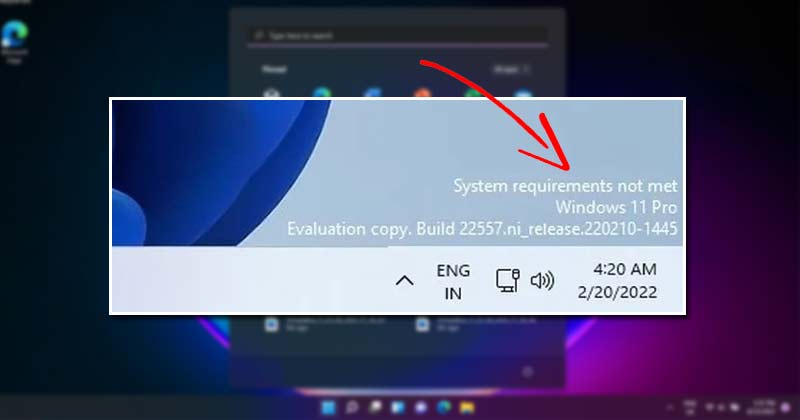
Microsoft lanzó su nuevo sistema operativo de escritorio hace unos meses. Si bien el nuevo sistema operativo es excelente e introdujo muchos cambios visuales, Microsoft también aumentó los requisitos del sistema para ejecutarlo.
Windows 11 necesita un procesador de 64 bits y TPM versión 2.0 para funcionar. La parte del procesador está bien, pero muchos usuarios no tienen un módulo de plataforma segura o un chip de hardware TPM 2.0 en su dispositivo. Esta es la única razón por la que los usuarios buscan instalar Windows 11 en una PC no compatible.
Ya hemos compartido una guía detallada sobre cómo ejecutar Windows 11 en computadoras no compatibles, y el método todavía funciona hoy. Sin embargo, Microsoft ahora está probando una nueva marca de agua de escritorio para PC no compatibles.
No se cumplen los requisitos del sistema Marca de agua en Windows 11
Dado que Microsoft sabe que su Windows 11 es no es muy estable y podría crear problemas si se ejecuta en un dispositivo incompatible, se ha decidido agregar una marca de agua de escritorio. Es posible que la marca de agua no sea visible de inmediato si usa Windows 11 en un dispositivo incompatible, ya que se implementa lentamente en dispositivos incompatibles.
Aparecerá exactamente donde solía estar la marca de agua”Windows no está activado”. aparecerá: encima del reloj de la barra de tareas. La marca de agua aparecerá en la pantalla del escritorio, pero no afectará a las aplicaciones, ventanas o navegadores web.
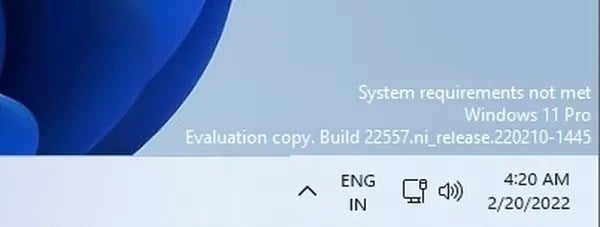
La marca de agua del escritorio indicará’Requisitos del sistema no cumplidos’en texto de tamaño pequeño, lo que puede irritar a muchos usuarios. Por lo tanto, si la marca de agua aparece en la pantalla de su escritorio y le molesta, está en la página correcta.
Pasos para eliminar la marca de agua”Requisitos del sistema no cumplidos”en Windows 11
En este artículo, compartiremos una guía paso a paso sobre cómo eliminar la marca de agua que no cumple con los requisitos del sistema en el sistema operativo Windows 11. Echemos un vistazo.
1. En primer lugar, presione el botón Tecla de Windows + R en su teclado. Esto abrirá el cuadro de diálogo EJECUTAR.
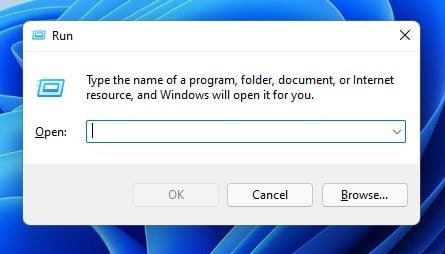
2. En el cuadro de diálogo EJECUTAR, ingrese regedit y presione el botón Intro.
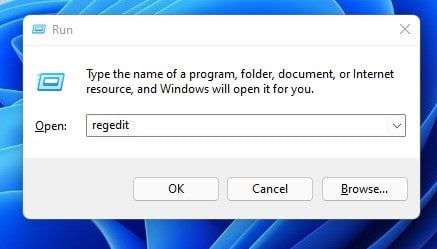
3. Ahora, en el Editor del Registro, navegue a la siguiente ruta:
HKEY_CURRENT_USER\Control Panel\UnsupportedHardwareNotificationCache
4. Ahora, en el panel derecho, haga doble clic en la tecla SV2 REG_DWORD para abrirla.
5. En el campo de datos de valor, ingrese 0 y haga clic en el botón Aceptar.
¡Eso es todo! Estás listo. Después de realizar los cambios, reinicie su sistema operativo Windows 11. Después del reinicio, no verá que el requisito del sistema no cumplió con la marca de agua en la pantalla del escritorio.
El método que hemos compartido seguramente lo ayudará a eliminar la marca de agua del escritorio. Sin embargo, debe evitar ejecutar Windows 11 en dispositivos incompatibles. ¡Espero que este artículo te haya ayudado! Por favor, compártalo con sus amigos también. Si tiene alguna duda relacionada con esto, háganoslo saber en el cuadro de comentarios a continuación.

